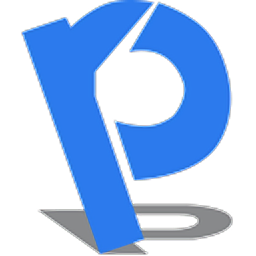
绿茶一键pe工具箱最新版
v4.1 官方版大小:4.72 MB更新:2020/09/03
类别:操作系统系统:WinAll
分类分类
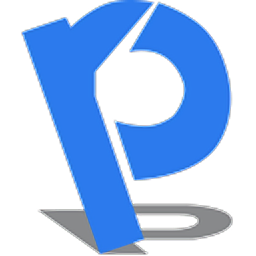
大小:4.72 MB更新:2020/09/03
类别:操作系统系统:WinAll
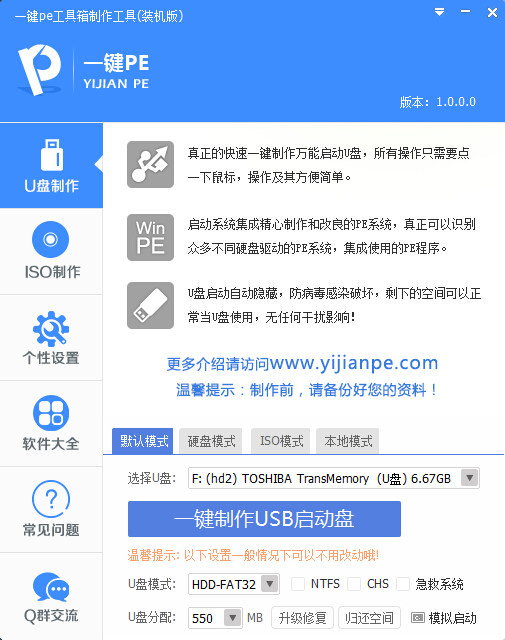
绿茶一键pe工具箱最新版是一款给电脑辅助装操作系统的工具,用起来非常的方便,这个工具还可以维护电脑,防止电脑中毒,感兴趣的小伙伴快来下载吧!
1、一盘两用
移动硬盘无需重新分区,一键安装到分区,平时当硬盘用,需要时就是修复盘,启动速度快
2、写入保护
严防病毒入侵,防范于未然。通用pe引导盘采用写入保护技术,彻底断绝病毒通过U盘传播。
3、简单装机
没有任何繁琐的步骤,一键点击制作,制作 过程简单、快速,是电脑菜鸟的好选择!
4、无需光驱
不需要任何技术基础,突破英文障碍和笨重的光驱,菜鸟也能玩转电脑,一键自动完成制作,实现全民普 及电脑技术。
第一步:制作启动U盘默认模式1.1:打开主程序,插入U盘/SD卡等可移动设备,在磁盘列表里会自动列出当前电脑中所有的可移动磁盘的盘符、型号、容量等信息。
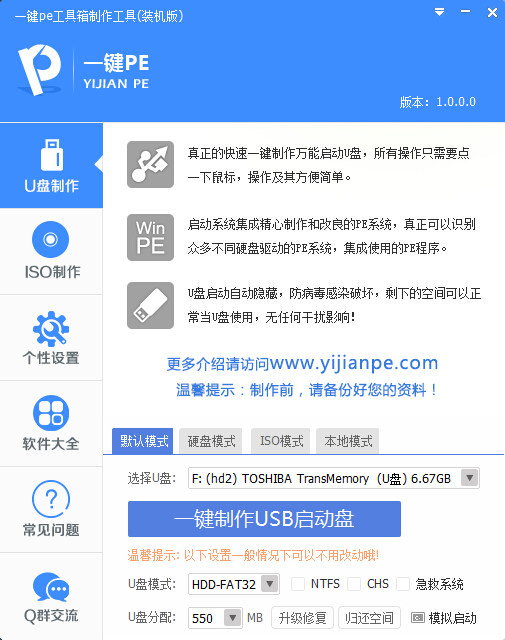
默认模式1.1
默认模式1.2:选择你要制作启动的可移动磁盘,启动模式USB-HDD或USB-ZIP可选,默认采用USB-HDD模式。(chs模式主要针对某些不能检测的Bios,一般不需要勾选此项!如果你想把U盘剩余部分转成NTFS格式可以勾选NTFS选项,注意:格式化成NTFS会影响U盘启动部分功能的使用,除非需要存储超过4G的单文件,否则不建议勾选此项!)
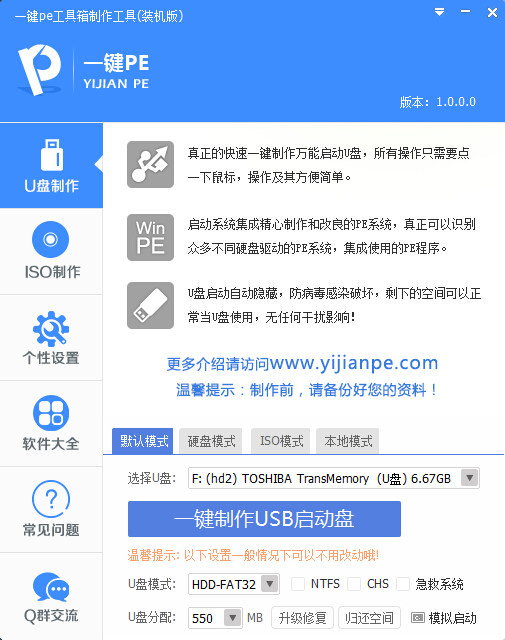
默认模式1.2
默认模式1.3:尽量退出杀毒软件和安全类软件以免制作失败,点击一键制作按钮,程序会提示是否继续,确认所选U盘无重要数据后点是开始制作。(注意:使用之前版本制作过的U盘如果制作失败请尝试先执行初始化U盘再进行制作。)
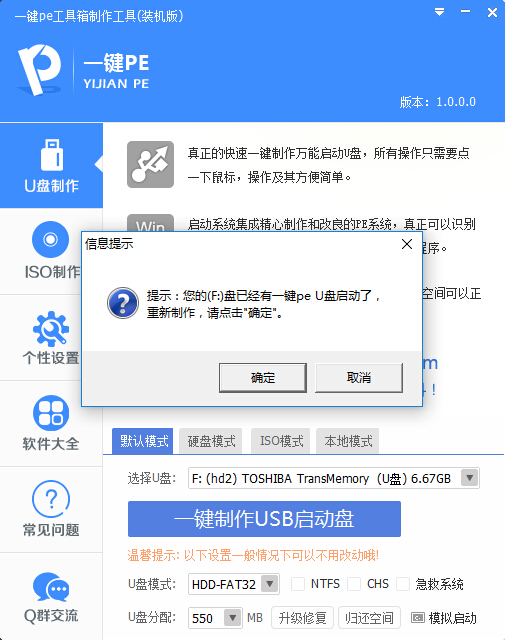
默认模式1.3
默认模式1.4:制作过程根据电脑配置和U盘芯片的不同耗时长短也不同,请耐心等待。制作完成后正确设置电脑BIOS(设置方法请参照设置U盘启动教程)即可从U盘启动了。为了验证U盘启动制作是否成功,可以运行模拟启动。 注:模拟启动仅供测试U盘启动是否制作成功,不可用于测试内部DOS和PE系统。
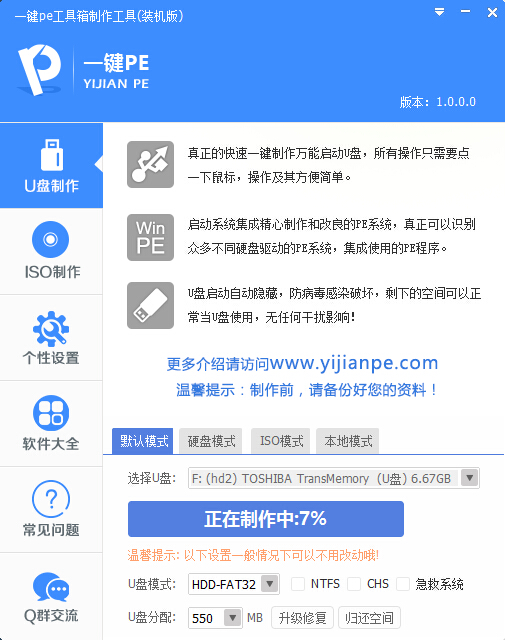
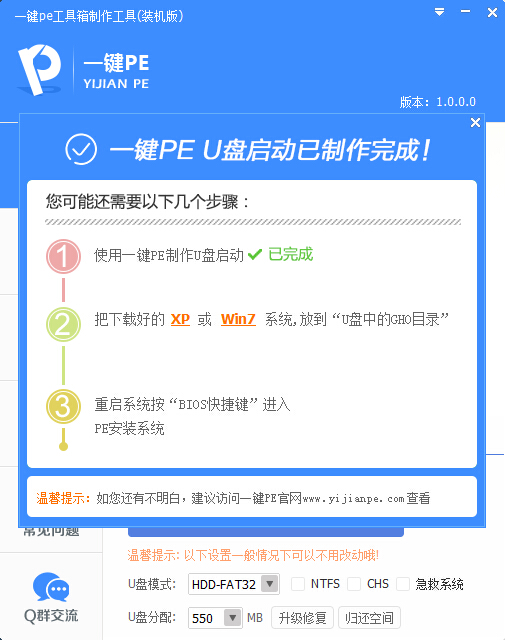
到此,一键pe U盘启动盘就已经制作完成了,接下来就可以使用刚刚制作的一键pe u盘装系统了!
VMware Workstation Pro17免费版软件操作系统3.44 MB1.21.1.202
详情win10移动版最新版本操作系统4.20 GB官方版
详情win2000 ghost镜像操作系统384.00 MBv2.0.0.1041
详情windows95操作系统操作系统415.00 MBv2.0
详情windows 3.1中文版操作系统8.10 MB系统镜像
详情windows xp professional专业版操作系统625.00 MBsp3原版系统
详情vmware虚拟机镜像文件vmdk合集操作系统11.30 GB免费版
详情windows server 2008 r2 sp1升级包操作系统912.4 MBv2008
详情vmware虚拟机中文版操作系统3.44 MB1.21.1.202
详情windows thin pc中文版操作系统1.00 KB系统镜像_附中文语言包
详情windows nt4.0操作系统操作系统645.20 MB官方版
详情win10 ghost纯净版操作系统2.96 GB64位完整版
详情vmware workstation 13 pro操作系统3.44 MB1.21.1.202
详情windows server 2019安装包操作系统4.74 GB官方版
详情windows xp32位操作系统操作系统625.94 MBiso镜像文件
详情银河麒麟系统安装软件(kylin)操作系统1.50 GBv10 官方版
详情windows10 lot core物联网版操作系统517.00 MB系统镜像
详情windows10三杰版最新2019版操作系统1.52 GB完整版
详情red hat linux系统操作系统1.63GBv9.0
详情vmware player最新版操作系统3.44 MB1.21.1.202
详情VMware Workstation Pro虚拟机软件操作系统3.44 MB1.21.1.202
详情win7 ghost纯净版操作系统2.85 GB64位免费版
详情virtualbox虚拟机32位操作系统105.42 MBv5.2.44 中文官方版
详情windows10arm镜像操作系统4.42 GB64位中文版
详情windows3.2iso镜像操作系统12.00 MB官方版
详情macos sierra10.12.6版本操作系统1.10 GBv10.12.6 官方版
详情windows vista旗舰版sp2镜像操作系统1.00 KB32&64位 官方版
详情windows3.11镜像操作系统5.47 MB官方版
详情win2003pe系统操作系统616.00 MB32&64位 sp2最新版
详情windows10 20h2正式版操作系统5.08 GB官方原版
详情win10精简版ltsc镜像操作系统4.17 GB官方原版
详情vmware workstation pro16操作系统3.44 MB1.21.1.202
详情vmware workstation win7虚拟机操作系统3.44 MB1.21.1.202
详情window10企业版ltsc2019操作系统4.17 GB64&32位 iso镜像
详情优麒麟官方版(ubuntu kylin)操作系统4.15 GBv20.04.1 64位中文版
详情windows rt8.1官方版操作系统3.76 GB最新版
详情windows7 home basic家庭普通版操作系统2.47 GB32位 iso镜像
详情windows home server系统操作系统1.00 KB官方版
详情windows8.1官方原版操作系统3.80 GB32&64位 系统镜像
详情vmware windows版操作系统3.44 MB1.21.1.202
详情点击查看更多
电脑店U盘启动盘制作软件操作系统3.20 MBv7.5 天蓬元帅版
详情超级终端win10专用版操作系统1.20 MB
详情windows 3.1中文版操作系统8.10 MB系统镜像
详情vmware workstation pro16操作系统3.44 MB1.21.1.202
详情windows10arm镜像操作系统4.42 GB64位中文版
详情vmware vsphere client客户端操作系统3.44 MB1.21.1.202
详情vmware workstation win7虚拟机操作系统3.44 MB1.21.1.202
详情virtualbox虚拟机32位操作系统105.42 MBv5.2.44 中文官方版
详情win2000 ghost镜像操作系统384.00 MBv2.0.0.1041
详情win2003pe系统操作系统616.00 MB32&64位 sp2最新版
详情点击查看更多
armourycrate电脑版操作系统1.00 KBv3.0.11.0 官方版
详情maxdos工具箱操作系统11.70 MBv9.3 最新版
详情windows8 64位专业版操作系统4.16 GB
详情ubuntu12.10版操作系统763.00 MBv12.10
详情windows8.1官方家庭版操作系统3.80 GB32&64位 镜像文件
详情windows8.1专业版镜像文件操作系统3.76 GB32&64位 官方版
详情windows8.1enterprise官方版操作系统3.76 GB32&64位 镜像
详情蘑菇pe制作器电脑版操作系统233.18 MBv1.0 绿色版
详情Linux Kernel最新版本操作系统77.13 MBv5.9-rc2 官方版
详情deepin2014精简版操作系统2.95 GBv4.3 官方版
详情凤凰系统x64最新版(phoenix os)操作系统645.00 MBv3.6.1 官方版
详情红帽子linux最新版本(redhat linux)操作系统1.63GBv9.0
详情优麒麟官方版(ubuntu kylin)操作系统4.15 GBv20.04.1 64位中文版
详情云骑士装机大师官方版操作系统24.00 MBv12.7.48.1870 最新版
详情win10升级工具官方版操作系统18.3 MBv10.1836.418
详情中标麒麟操作系统7.0操作系统1.76 GBv7.0 官方版64位
详情ghost xp sp3快速装机专业版操作系统1.9 GBv1.0
详情kubuntu 22.04.1 lts操作系统3.5GBv22.04.1
详情centos7.1iso镜像操作系统4.01Gv7.1
详情freebsd操作系统操作系统218 MBv9.1
详情萝卜家园win7旗舰版操作系统4.98 GBv2024.07
详情新萝卜家园win10装机版操作系统5.13 Gv2024.07
详情red hat linux系统操作系统1.63GBv9.0
详情win7纯净版镜像iso文件 64位操作系统5.6GBv1.0
详情raspberry pi os 64系统操作系统2.80 GBv5.10 官方版
详情windows server 2008 r2 sp1升级包操作系统912.4 MBv2008
详情Windows11官方升级安装工具操作系统3.5 MBv1.4.19041.3630
详情vmware workstation 12 pro最新版本操作系统3.44 MB1.21.1.202
详情vmware player最新版操作系统3.44 MB1.21.1.202
详情vmware converter6.2最新版操作系统169.20 MBv6.2.0.1 官方版
详情powershadow影子系统2008操作系统9.50 MB免费版
详情powershadow win10版操作系统9.50 MB官方版
详情ylmf.os(雨林木风开源系统)操作系统2.00 MBv4.0 正式版
详情startos镜像(原ylmf os)操作系统1,019.50 MBv6.0 最新版
详情windows server 2012 r2官方版操作系统4.11 GB正版
详情veket操作系统操作系统710.00 MBv20 最新版
详情linuxdeepin官方版操作系统2.76 GBv20.2.1 最新版
详情通用pe工具箱官方版操作系统18.55 MBv10.1.2.2 最新版
详情bochs win7镜像完整版操作系统502.00 MB有声可上网版
详情ubuntu官方安装版操作系统695.00 MBv19.04 电脑版
详情点击查看更多


















































